win10控制面板家庭组丢失怎么恢复 家庭组在win10控制面板中找不到怎么办
更新时间:2023-06-16 09:56:47作者:yang
win10控制面板家庭组丢失怎么恢复,家庭组在win10操作系统中可以方便地实现家庭网络设备的共享和管理,但是有时候可能会出现家庭组丢失的问题,当家庭组在win10控制面板中无法找到时,有什么解决方法呢?下面我们来一起看看。
具体方法:
1、最新版本的win10系统已经将家庭组功能移除,无法使用,但是可要使用其他方法设置共享。
2、右键任务栏中的网络,点击【打开网络和共享中心】。
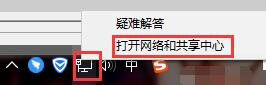
3、然后选择【更改高级共享设置】进入。
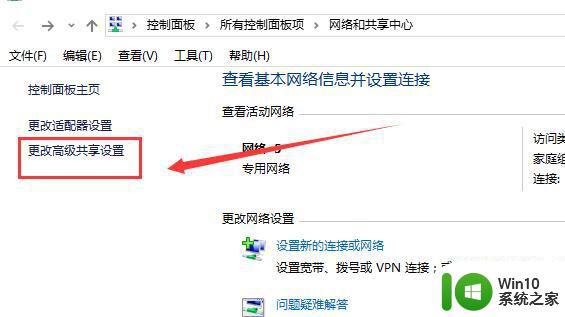
4、将所有的【启用共享】全部打开。
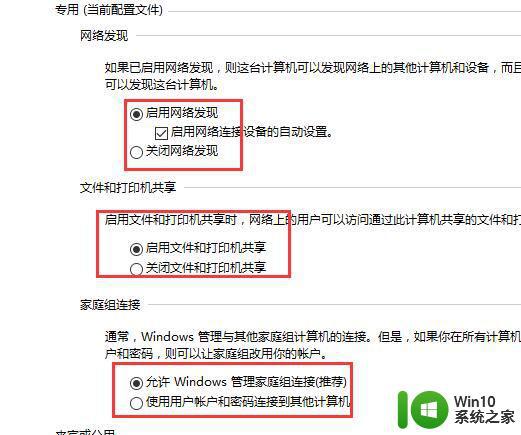
5、然后找到想要分享的文件夹,鼠标右键文件夹,选择【属性】。

6、在【共享】选项卡中,选择【共享】或者【高级共享】就行了,没有以前方便了。
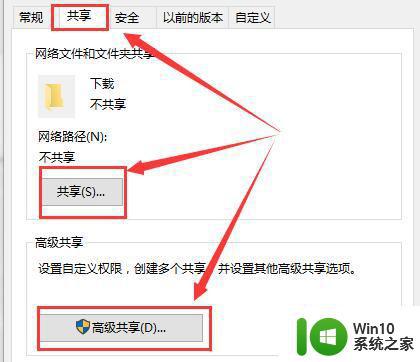
7、如果你觉得上述的方法麻烦的话你也可以尝试重装系统来进行解决,
以上是关于如何恢复win10控制面板中家庭组丢失的全部内容,希望这些步骤能够对需要的用户有所帮助。谢谢!
win10控制面板家庭组丢失怎么恢复 家庭组在win10控制面板中找不到怎么办相关教程
- win10控制面板里没有家庭组的处理方法 win10控制面板里没有家庭组怎么回事
- win10家庭组功能不见了的解决办法 win10控制面板家庭组功能找不到
- win1020h2控制面板消失如何找回 Win10 20H2控制面板找不到怎么办
- win10怎样把控制面板放到桌面 如何在Win10桌面上找到控制面板
- win10中找不到家庭组解决方法 win10家庭组无法创建解决方法
- 装了win10系统怎么找不到英伟达控制面板 英伟达控制面板在win10系统中找不到怎么办
- win10控制面板没有显卡控制面板怎么办 win10找不到显卡控制面板怎么办
- win10控制面板设置语言选项找不到怎么办 Windows10控制面板中文设置找不到怎么办
- win10控制面板语言设置丢失怎么办 如何在win10控制面板中找回语言选项
- win10找不到nvidia控制面板的解决方法 win10英伟达控制面板丢失怎么找回
- 笔记本win10 找不到控制面板怎么办 win10控制面板中找不到显示选项
- win10系统英伟达显卡控制面板不见了如何恢复 英伟达显卡控制面板丢失怎么办
- 《极品飞车13:变速》win10无法启动解决方法 极品飞车13变速win10闪退解决方法
- win10桌面图标设置没有权限访问如何处理 Win10桌面图标权限访问被拒绝怎么办
- win10打不开应用商店一直转圈修复方法 win10应用商店打不开怎么办
- win10错误代码0xc0000098开不了机修复方法 win10系统启动错误代码0xc0000098怎么办
win10系统教程推荐
- 1 win10桌面图标设置没有权限访问如何处理 Win10桌面图标权限访问被拒绝怎么办
- 2 win10关闭个人信息收集的最佳方法 如何在win10中关闭个人信息收集
- 3 英雄联盟win10无法初始化图像设备怎么办 英雄联盟win10启动黑屏怎么解决
- 4 win10需要来自system权限才能删除解决方法 Win10删除文件需要管理员权限解决方法
- 5 win10电脑查看激活密码的快捷方法 win10电脑激活密码查看方法
- 6 win10平板模式怎么切换电脑模式快捷键 win10平板模式如何切换至电脑模式
- 7 win10 usb无法识别鼠标无法操作如何修复 Win10 USB接口无法识别鼠标怎么办
- 8 笔记本电脑win10更新后开机黑屏很久才有画面如何修复 win10更新后笔记本电脑开机黑屏怎么办
- 9 电脑w10设备管理器里没有蓝牙怎么办 电脑w10蓝牙设备管理器找不到
- 10 win10系统此电脑中的文件夹怎么删除 win10系统如何删除文件夹
win10系统推荐
- 1 系统之家ghost win10 32位经典装机版下载v2023.04
- 2 宏碁笔记本ghost win10 64位官方免激活版v2023.04
- 3 雨林木风ghost win10 64位镜像快速版v2023.04
- 4 深度技术ghost win10 64位旗舰免激活版v2023.03
- 5 系统之家ghost win10 64位稳定正式版v2023.03
- 6 深度技术ghost win10 64位专业破解版v2023.03
- 7 电脑公司win10官方免激活版64位v2023.03
- 8 电脑公司ghost win10 64位正式优化版v2023.03
- 9 华硕笔记本ghost win10 32位家庭版正版v2023.03
- 10 雨林木风ghost win10 64位旗舰安全版下载v2023.03